Win11重启后无法进入系统怎么重装电脑系统
作者:佚名 来源:57自学网 时间:2023-04-13
Win11重启后无法进入系统。电脑系统怎么重装?你需要准备一个u盘启动工具。如果没有,找一台正常的电脑制作,然后把u盘插到电脑上,选择用u盘启动系统,然后按照提示操作。
小伙伴们想知道Win11重启后无法访问系统,如何重装电脑系统?下面小编给大家带来一个重启后重装系统中Win11无法访问电脑系统的教程。
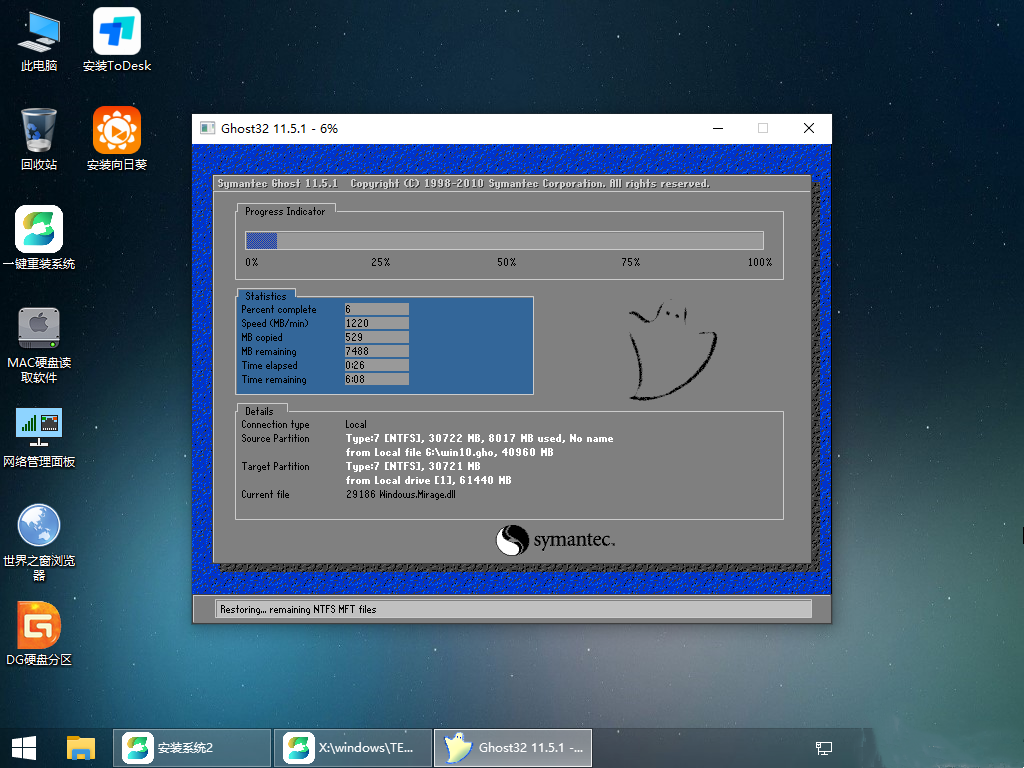
Win11重启后无法进入系统重装电脑系统教程
准备工作:
1、u盘一个(尽量用8G以上的u盘)。
2.可用于正常联网的计算机。
3.下载优盘启动盘制作工具,比如师爷。
制作镜像
1.运行“石头大师一键重装”,点击“我知道”。
2.选择“u盘启动”,点击“开始生产”。
3.我们正在下载制作USB闪存驱动器启动工具所需的组件。请耐心等待。
4.系统将提示您备份u盘中的重要数据。如果不需要备份,请单击“确定”。
5.选择要安装的系统镜像,点击“下载系统并制作”。本软件提供的系统为原系统(也可以选择取消下载系统)。
6.正在下载系统映像。请不要关闭软件。
7.u盘启动工具正在制作中。
8.将系统映像复制到USB闪存驱动器。
9.当提示生产完成时,单击“确定”。
10.选择“模拟启动”,点击“BIOS”。
11.出现这个界面,说明石师傅的u盘启动工具已经制作成功。
u盘安装系统:
1.找到电脑主板u盘启动盘的快捷键。
2.USB闪存驱动器启动盘仍插在电脑上。重启电脑,按快捷键选择u盘启动。进入后选择键盘上的第二个[02]键启动Windows10PE x64(网络版),然后回车。
(这个PE系统只是方便用户操作,与用户想安装什么系统无关。)
3.进入PE界面后,点击桌面一键重装系统。
4、打开工具后,点击浏览选择U盘中的下载好的系统镜像ISO。
5、选择后,再选择系统安装的分区,一般为C区,如若软件识别错误,需用户自行选择。选择完毕后点击下一步。
6、此页面直接点击安装即可。
7、系统正在安装,请等候……
8、系统安装完毕后,软件会自动提示需要重启,并且拔出U盘,请用户拔出U盘再重启电脑。
9、重启后,系统将自动进入系统安装界面,到此,装机就成功了!
- 上一篇:网银不支持Win11浏览器怎么办
- 下一篇:Win1122h2更新慢怎么办


































